电脑在使用的过程中常常会不定时的出现些系统故障,这时如果我们懒得去排查原因的话,该如何解决呢?其实我们可以通过重装系统来轻松解决电脑系统故障,那要怎么使用u盘重装系统呢?想知道详细操作吗?那就接着往下看如何使用u盘给电脑装系统,看看是如何操作的吧。
用u盘给电脑装系统步骤阅读
1、打开浏览器搜索云骑士官网,找到云骑士官网并点击打开。
2、首先在官网下载云骑士一键重装系统软件,下载好以后打开云骑士装机大师。
3、将U盘插在USB接口,开机并不断按下启动U盘快捷键。
4、在进入系统启动菜单中选择有USB字样的选项并回车。
5、系统启动后会进入PE界面,老机型选择Win2003PE,选择完后回车进入。
6、等待进入系统后,无需操作,云骑士会自动打开进行安装系统。
7、安装过程中弹出引导修复工具,进行写入引导文件,点击确定。
8、提示检测到PE文件,点击确定进行PE引导菜单回写。
9、安装完成后拔掉所有外接设备后点击立即重启。
10、重启过程中,选择Windows 7系统进入,等待安装。
11、弹出自动还原驱动文件,点击是,还原本地存在的驱动备份文件。
12、弹出选择操作系统界面,选择windows7,回车进入系统。
13、之后无需操作,耐心等待系统准备就绪,升级优化。
14、升级优化过程中,弹出宽带连接提示窗口,点击立即创建。
15、等待优化完成,重启进入系统,即完成重装。
用u盘给电脑装系统操作步骤
01 打开浏览器搜索云骑士官网,找到云骑士官网并点击打开。

02 首先在官网下载云骑士一键重装系统软件,下载好以后打开云骑士装机大师。

03 将U盘插在电脑的USB接口,开机并不断按下启动U盘快捷键,U盘快捷键可以通过云骑士装机大师确认。

04 在进入系统启动菜单中选择有USB字样的选项并回车。

05 系统启动后会进入云骑士PE界面,老机型可以选择Win2003PE,选择完毕后回车进入。

06 等待进入系统后,无需操作,云骑士会自动打开进行安装系统,大家耐心等待即可。

07 安装过程中弹出引导修复工具,进行写入引导文件,点击确定。

08 提示检测到PE文件,点击确定进行PE引导菜单回写。

09 安装完成后,拔掉所有外接设备,如U盘、移动硬盘、光盘等,然后点击立即重启。

10 重启过程中,选择Windows 7系统进入,等待安装。

11 弹出自动还原驱动文件,点击是,还原本地存在的驱动备份文件。

12 弹出选择操作系统界面,选择windows7,回车进入系统。

13 之后无需操作,耐心等待系统准备就绪,升级优化。

14 升级优化过程中,弹出宽带连接提示窗口,可以点击立即创建,创建宽带连接。同时有软件管家工具,可以自行选择常用的软件,一键安装即可。

15 等待优化完成,重启进入系统,即完成重装。

韩博士u盘启动盘制作工具V4.22无需要任何电脑技术,傻瓜式操作,插入u盘,按照操作就可以轻松制作u盘系统盘。制作出来的u盘启动盘可兼容目前市面上所见到的许多电脑,也可以保持u盘原来的功能进行使用,真正做到“一盘两用”的效果。
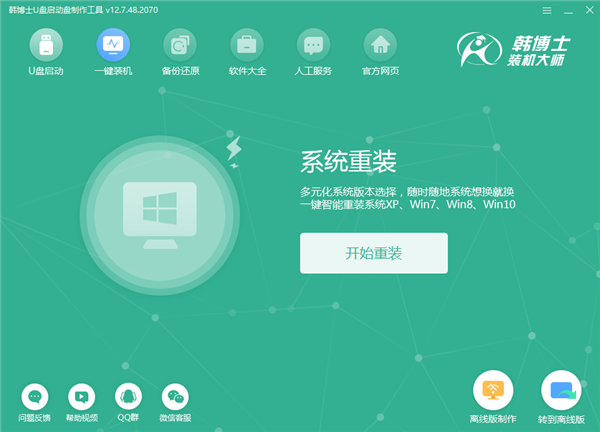
老毛桃u盘启动盘制作工具V4.2是一款用来制作U盘启动盘的工具,用户可以一键快速制作U盘启动盘。U盘启动盘可以用来重装系统,不需要时也可以直接当U盘使用。
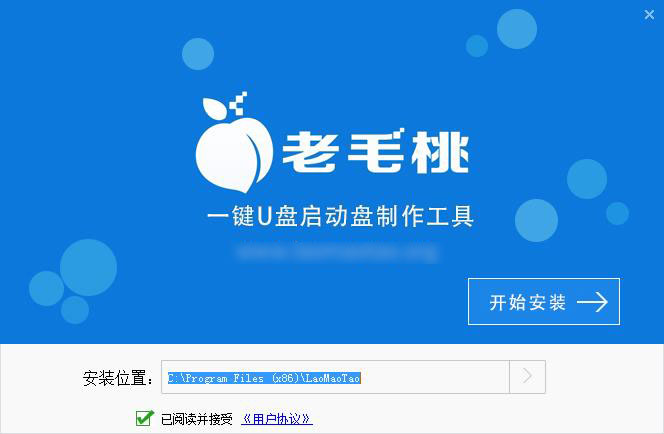
相关内容
- 云骑士U盘装系统装机大师 v11.7.2.5530 尊享版
- 云骑士一键重装大师软件 V11.7.2.3417 离线版
- 云骑士U盘重装系统win10无法进入PE系统怎么办
- 云骑士系统重装软件的使用方法
- 云骑士U盘一键重装系统软件 V11.7.4.8818 官方正式版
常见问答
Win7磁盘空间剩余不足10%显示为红色怎么办?
1、按Win+R打开运行窗口,输入regedit回车打开注册表。
2、依次找到HKEY_CURRENT_USER\Software\Microsoft\Windows\CurrentVersion\Policies\Explorer。
3、在右侧找到NoLowDiskSpaceChecks选项,双击打开其属性,将其数值设置为1,然后确定退出就可以了。
win7重装系统丢失quartz.dll文件如何找回?
1、打开任意浏览器搜索“quartz.dll下载”;
2、根据系统类型(32bit/64bit),下载合适的quartz.dll文件 ;
3、下载完成后,右键选择“quartz.zip”文件,为其解压 ;
4、完成解压后,复制“quartz.dll”文件至【c:\windows\system32】磁盘地址中 ;
5、展开任务栏上的开始菜单,打开【运行】窗口;
6、粘贴【regsvr32 quartz.dll】命令,回车运行即可。

















































































